u盘里空文件怎么删除不了 U盘里的空文件夹删除不了怎么解决
更新时间:2024-03-01 12:57:15作者:xtliu
随着科技的不断进步,U盘成为了我们生活中常用的存储设备之一,有时我们可能会遇到一些问题,比如U盘里的空文件和文件夹无法删除。这种情况下,我们需要寻找解决办法来解决这个问题。本文将为大家介绍一些解决U盘中空文件和文件夹无法删除的方法,帮助大家顺利解决这一烦恼。
步骤如下:
1.首先,将无法删除空文件夹的u盘连接上电脑。然后打开桌面的“计算机”,找到u盘图标后右键点击,在弹出的属性中选择“属性”。

2.接着,在u盘属性中。选择“工具”选项卡,接着点击查错中的“开始检查”按钮。
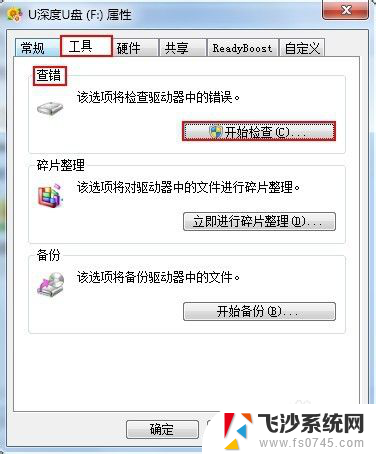
3.然后,在u盘的检查窗口中。把“自动修复文件系统错误”和“扫描并尝试恢复坏扇区”这两个选项勾选上,然后点击“开始”按钮。

4.最后,等待一会后,完成u盘的检测会弹出提示窗口,点击“关闭”按钮。
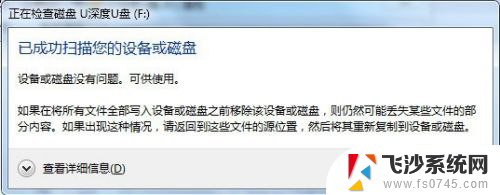
以上就是如何删除u盘中的空文件的全部内容,如果你遇到这种情况,不妨尝试以上方法来解决,希望对大家有所帮助。
u盘里空文件怎么删除不了 U盘里的空文件夹删除不了怎么解决相关教程
-
 u盘里面文件删除怎么办 删除U盘中的内容的步骤
u盘里面文件删除怎么办 删除U盘中的内容的步骤2023-12-04
-
 u盘里的文件打开是空白 U盘文件打开空白怎么办
u盘里的文件打开是空白 U盘文件打开空白怎么办2024-04-25
-
 优盘怎么删除文件 如何清空u盘上的文件
优盘怎么删除文件 如何清空u盘上的文件2024-03-11
-
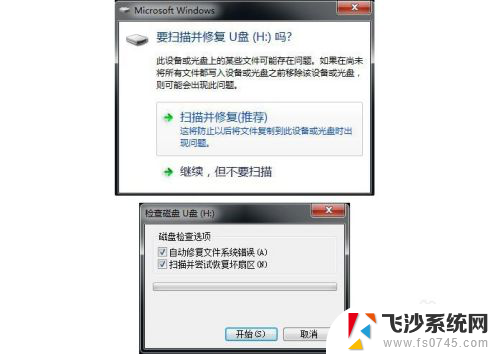 为什么u盘里的文件无法删除 解决U盘无法删除文件的方法
为什么u盘里的文件无法删除 解决U盘无法删除文件的方法2024-02-22
- u盘里面文件都没了 U盘中的文件不见了如何寻找
- 用电脑删除u盘里面的东西怎么删除 怎样在u盘上删除文件
- 怎么强制删除u盘里的文件 u盘里的顽固文件如何处理
- 放到u盘的文件不见了 U盘文件不见了怎么找回
- 有些文件删除不了怎么办 删除不了的文件怎么办
- 优盘里面删除的文件存在电脑吗怎么找回 U盘文件被删除怎么找回
- 电脑如何硬盘分区合并 电脑硬盘分区合并注意事项
- 连接网络但是无法上网咋回事 电脑显示网络连接成功但无法上网
- 苹果笔记本装windows后如何切换 苹果笔记本装了双系统怎么切换到Windows
- 电脑输入法找不到 电脑输入法图标不见了如何处理
- 怎么卸载不用的软件 电脑上多余软件的删除方法
- 微信语音没声音麦克风也打开了 微信语音播放没有声音怎么办
电脑教程推荐
- 1 如何屏蔽edge浏览器 Windows 10 如何禁用Microsoft Edge
- 2 如何调整微信声音大小 怎样调节微信提示音大小
- 3 怎样让笔记本风扇声音变小 如何减少笔记本风扇的噪音
- 4 word中的箭头符号怎么打 在Word中怎么输入箭头图标
- 5 笔记本电脑调节亮度不起作用了怎么回事? 笔记本电脑键盘亮度调节键失灵
- 6 笔记本关掉触摸板快捷键 笔记本触摸板关闭方法
- 7 word文档选项打勾方框怎么添加 Word中怎样插入一个可勾选的方框
- 8 宽带已经连接上但是无法上网 电脑显示网络连接成功但无法上网怎么解决
- 9 iphone怎么用数据线传输文件到电脑 iPhone 数据线 如何传输文件
- 10 电脑蓝屏0*000000f4 电脑蓝屏代码0X000000f4解决方法